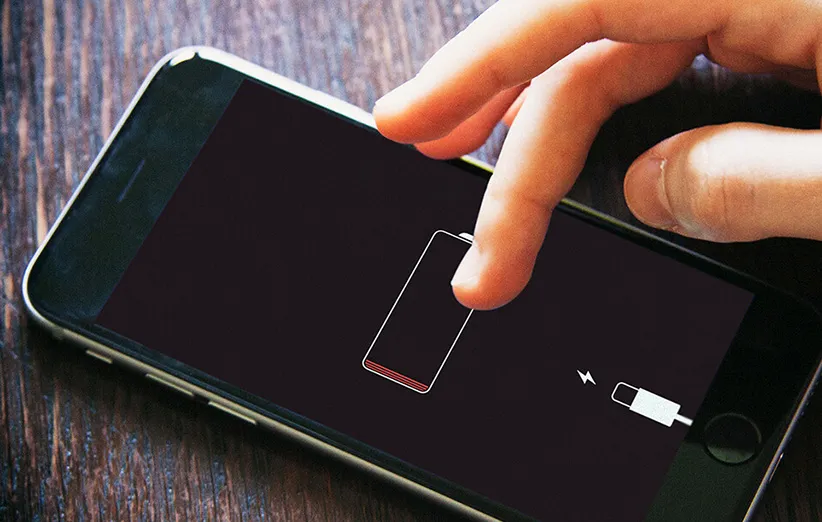روش پیکره بندی موس و کیبورد بی سیم در Mac
برای پیکره بندی و تنظیم موس و کیبورد بی سیم ، نیاز دارید تا آنها را با Mac جفت یا pair کنید. اگر دستگاه بلوتوثی دیگری همانند هدفون بلوتوثی دارید فرایند تنظیم آن همانند تنظیم کیبورد موس بی سیم می باشد.
اگر iMac دارید و کیبورد بلوتوث آن را بصورت پیش فرض تنظیم نکرده اید، یا اینکه trackpad و کیبورد Macbook شما شکسته است، برای تنظیم کیبورد بلوتوثی نیاز به یک موس یا کیبورد سیمی خواهید داشت. اگر تنها یک کیبورد دارید، می توانید با استفاده از Tab key یا کلید های زبانه در System Preferences، به گزینه ها دسترسی داشته و میان انها گردش کنید.
پیش از انجام هر کاری می باید از روشن بودن بلوتوث در مک و پر بودن باتری دستگاه بلوتوثی خود مطمئن شوید.
روش pair کردن دستگاه ها در Mac
- در سمت راست نوار منوی بالای macOS، آیکون بلوتوث را کلیکیده و از فهرست باز شده گزینه Open Bluetooth Preference را کلیک کنید.
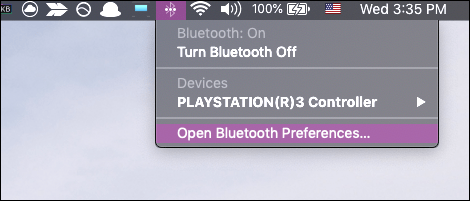
- در ادامه می باید کیبورد یا موش خود را در حالت جفتیدن یا pairing mode قرار دهید. برخی دستگاه ها ممکن است بصورت پیش فرض در حالت pairing یا جفتیدن باشند ولی بیشتر دستگاه ها در پایین یا پشت خود دکمه ای برای همگام سازی دارند که با فشردن آن می توانید دستگاه را وارد حالت جفتیدن یا pairing mode کنید. در برخی از دستگاه ها نیاز دارید تا دکمه Power را چندین بار فشار دهید. پس از اینکه مک دستگاه شما را شناسایی نمود، نام آن بهمراه دکمه Pair یا Connect در لیست دستگاه ها نمایش داده می شود.
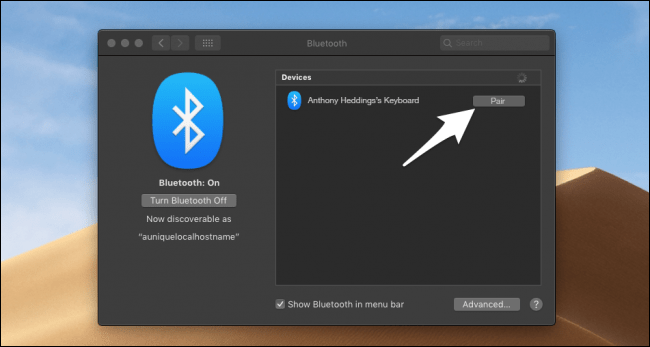
- پس از کلیک دکمه pair یا connect دستگاه شما جفت میشود. البته اگر دستگاه شما کیبورد باشد ممکن است از شما درخواست کند تا کد pairing را در کیبورد خود وارد کنید.
پیکره بندی تنظیمات Keyboard و Mouse
اگر کیبورد یا صفحه شما به درستی کار نمی کند می توانید تنظیمات آن را در System Preference، پیکره بندی کنید. در زبانه Keyboard، می توانید key repeat، تنظیمات وظایف کلید ها، و طرح بندی صفحه کلید خود را تغییر دهید. همچنین در این بخش می توانید کیبورد بلوتوثی را بصورت خودکار pair کنید.
پیشنهاد ویژه : خرید صفحه کلید ارزان اورجینال
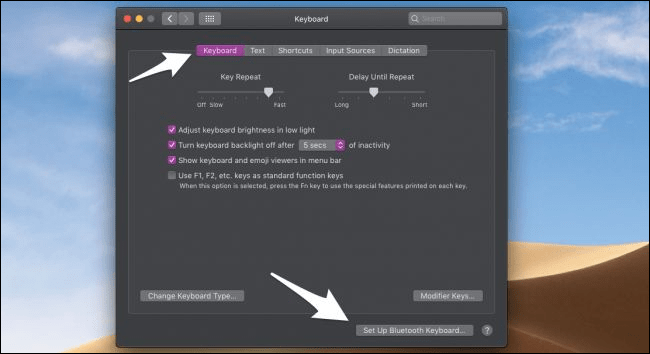
در زبانه Mouse می توانید سرعت ردگیری، سرعت دوبار کلیک و سرعت پیمایش یا scrolling موش خود را تنظیم نمائید.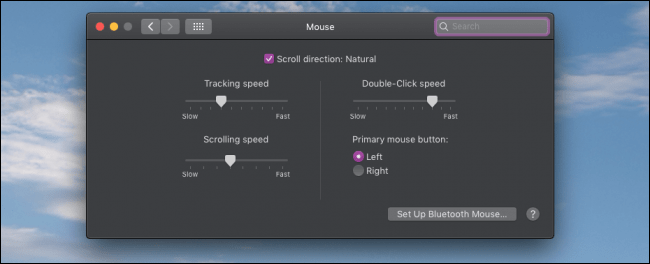
با توجه به نوع برند کیبوردها و موش ها، هر یک از آنها می توانند درایورها و برنامه های تنظیمی کارخانه ای مختص به خود را برای تنظیممات خاصی همانند DPI، macros، افکت های نوری و .. داشته باشند. برای نمونه در این میان می توان به برنامه هایی همانند Logitech Control Center، Corsair iCue و Razer Synapse اشاره کرد.